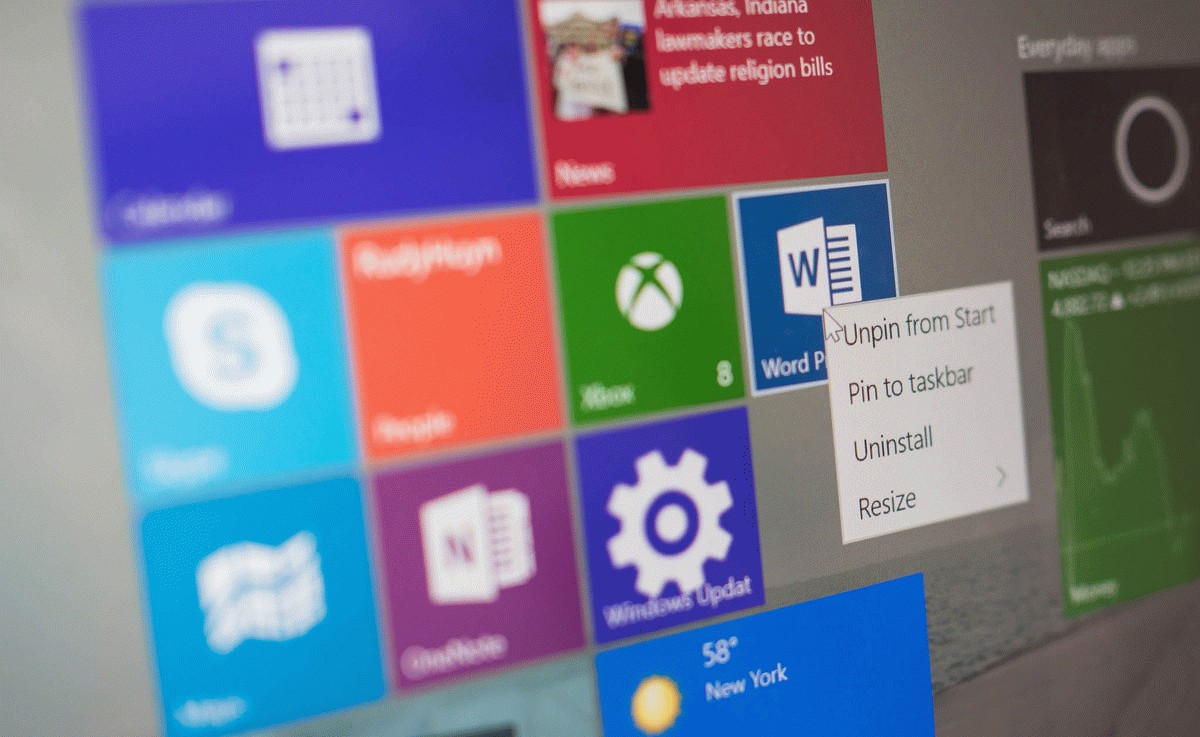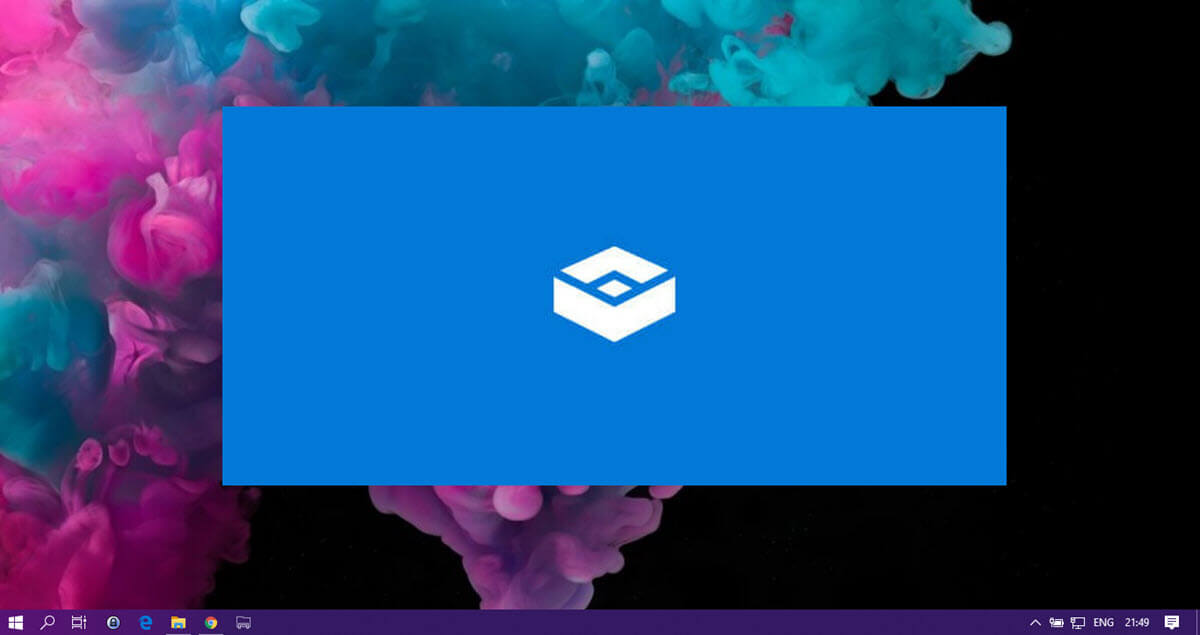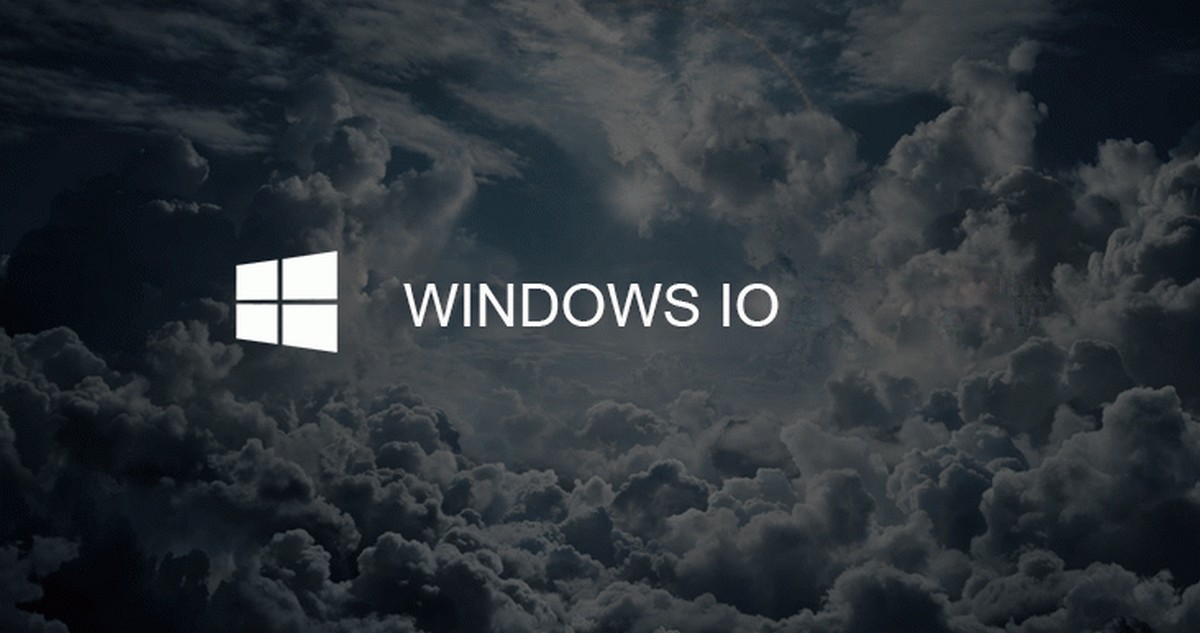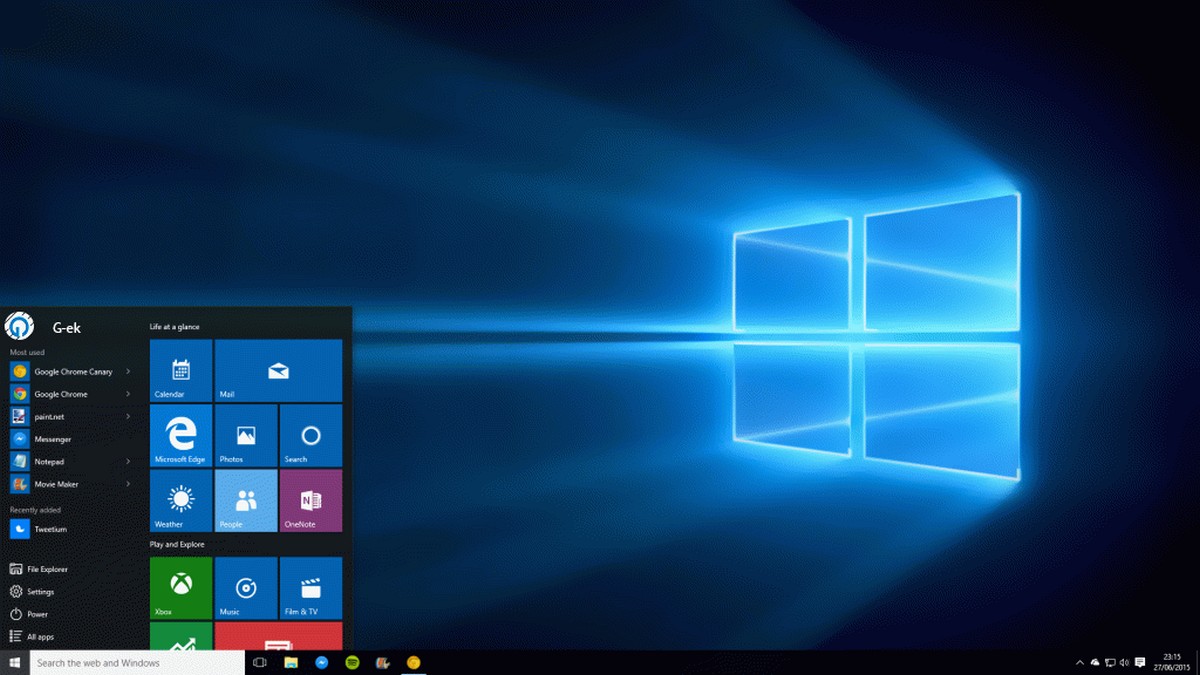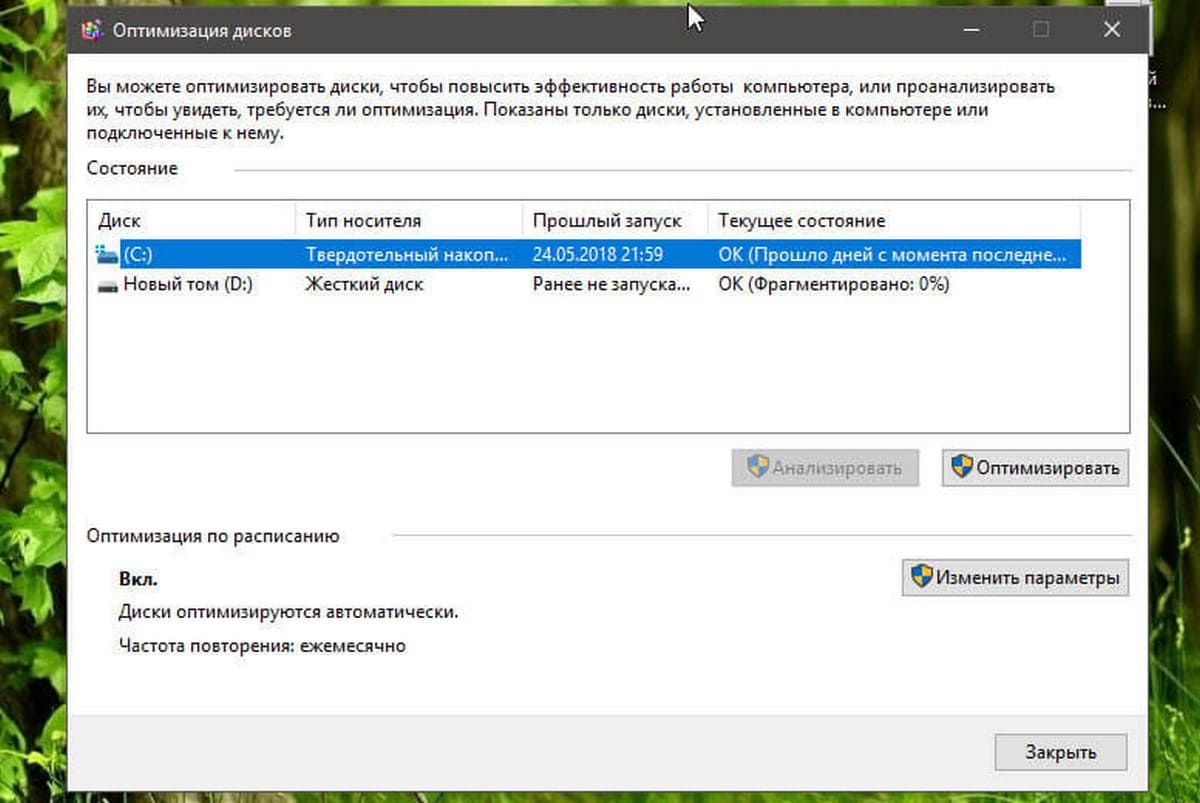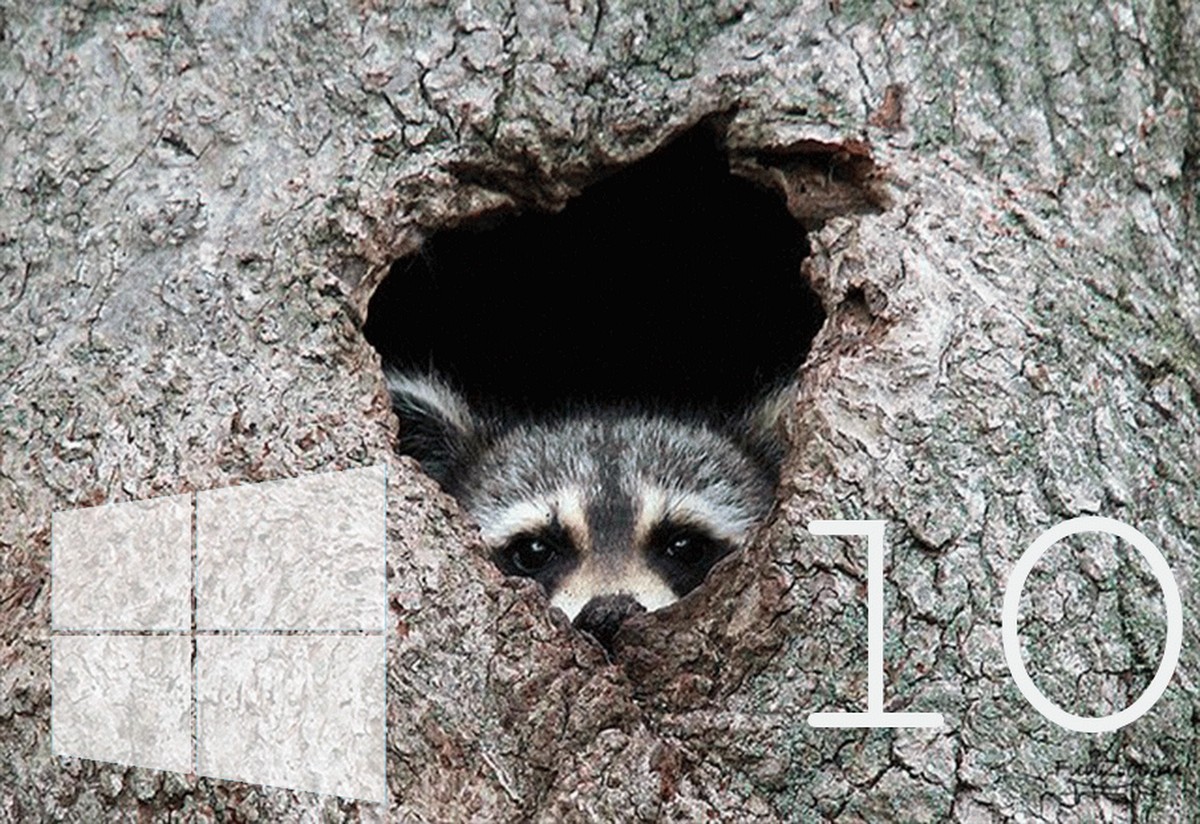Рекомендуем: Советы и рекомендации по работе с Проводником файлов Windows 10.
Как быстро найти приложения, параметры, файлы и прочее на вашем ПК.
Когда нам необходимо быстро открыть приложение, которым мы редко пользуемся или изменить определенные настройки системы, найти файл который теоретически есть на ПК но неизвестен каталог. В Windows 10 это можно сделать быстро, нет необходимости листать меню или всматриваться в названия файлов в Проводнике.
Нажмите на клавиатуре, клавишу с логотипом Windows Win и сразу начинайте набирать название программы, раздел параметров, имя контакта, или расширение файла – запрос появится в поле поиска.
Открыть приложение Параметры Windows.
Конечно вы можете открыть приложение с помощью меню «Пуск» кликнув мышкой на значок шестеренки, но намного проще нажать одновременно две клавиши.
Сочетание Win + I сразу откроет главную страницу настроек.
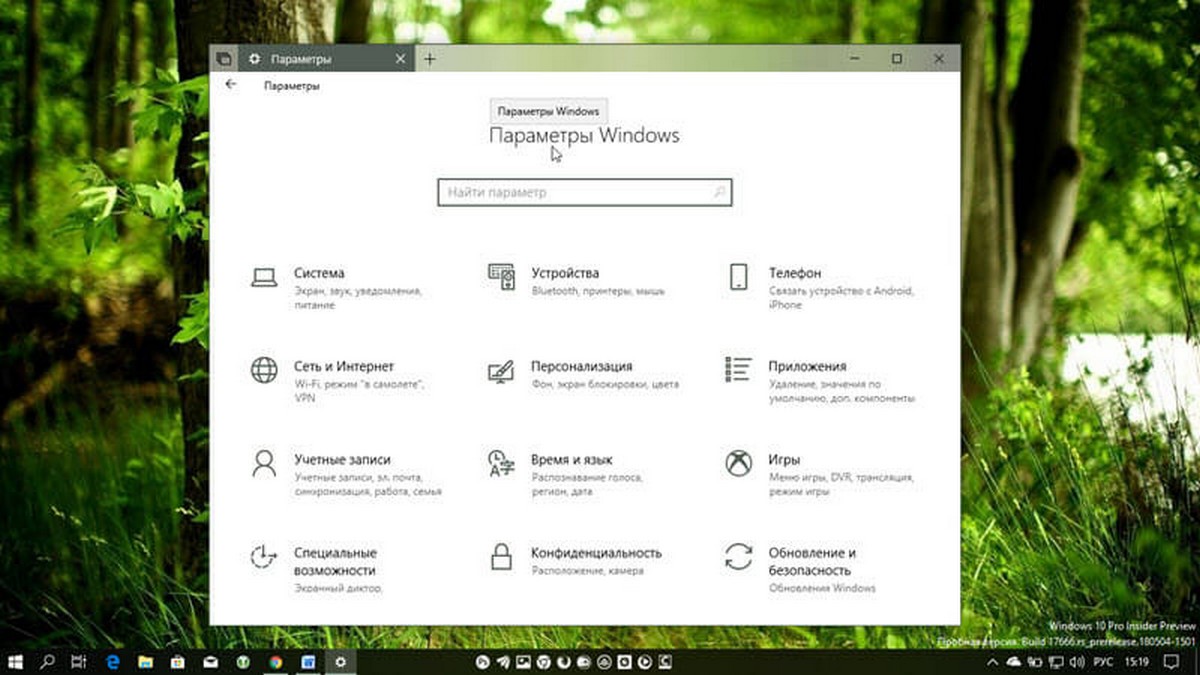
Переключение между окнами.
У вас открыто большое количество программ или документов, неудобно переключаться между ними? Удерживайте клавишу Alt и нажимайте Tab, пока нужное окно не переместится в фокус. Теперь Alt можно отпустить.
Значок экранной клавиатуры на панели задач.
При работе на устройствах с сенсорным экраном, должна быть возможность быстро вызвать экранную клавиатуру. Чтобы добавить ярлык сенсорной клавиатуры, кликните правой кнопкой мыши на панели задач и выберите «Показать кнопку сенсорной клавиатуры».

Как быстро очистить рабочий стол не закрывая приложения.
Если во время работы вам нужно быстро перейти на рабочий стол, свернуть все окна, можно сочетанием клавиш Win + D.

Как открыть Проводник.
Нажмите клавиши Win + E, чтобы открыть Проводник файлов на разделе «Этот компьютер».
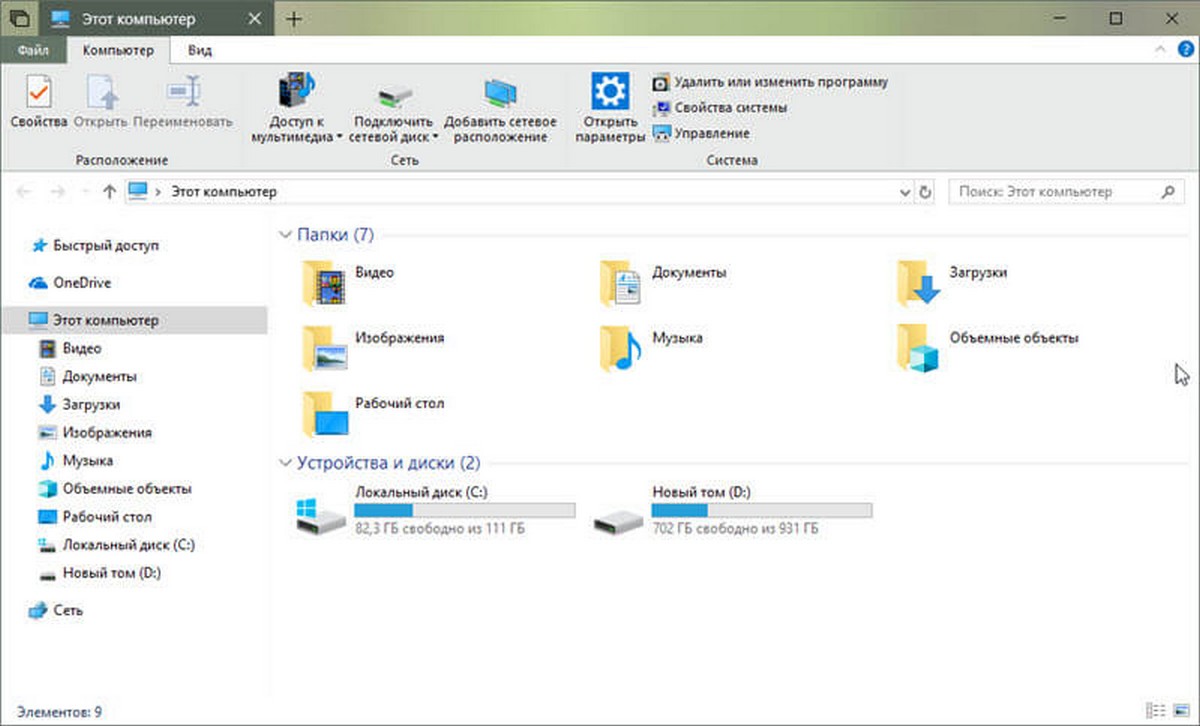
Все!
Вам может быть интересно: Быстрые советы для Персонализации Windows 10